さてさて、前回に引き続きシマノスポーツカメラの設定から撮影まで。
まずは細かい設定をするためにシマノスポーツカムと専用ソフトを事前にインストールした
スマートフォンを用意します。カメラ側の上のボタンを長押しすると両側のランプが緑色に
点灯するのでスマートフォン側の無線LANをONにします。
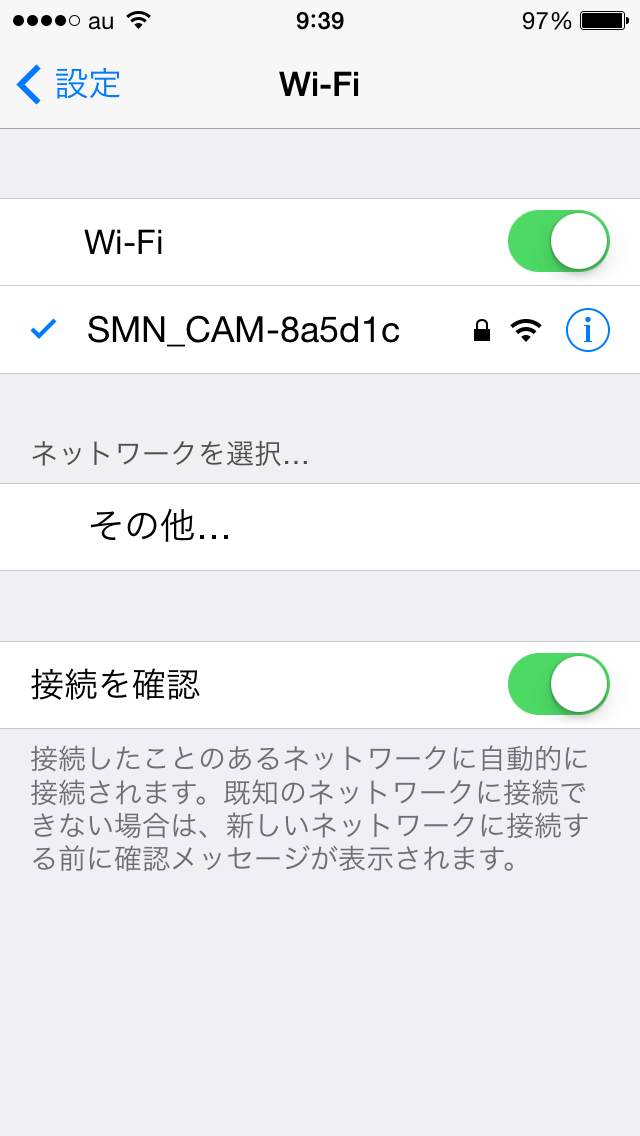
するとSSID「SMN_CAM8a5d1c」が出てくるのでそこで接続。パスワードを聞かれるので
「SHIMANO_Cam」と入力します。繋がったらソフトを立ち上げて準備OK!
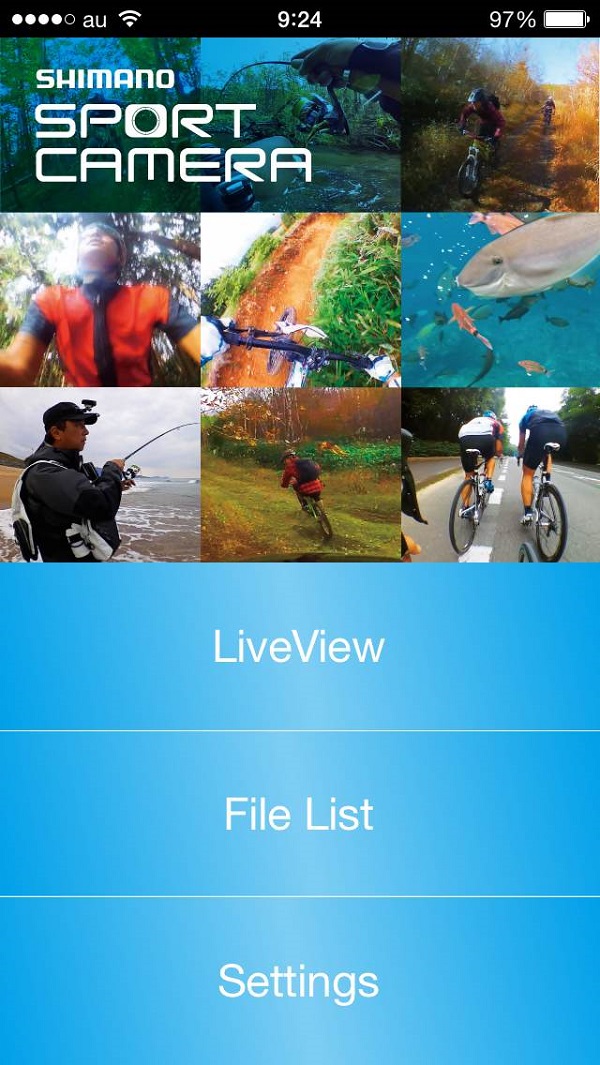
上から順に「LiveView」

カメラの撮影する映像をスマートフォン側で確認することが出来ます。
撮影中は接続が切れてしまうのであくまでも事前に確認するのみですね。
ヘルメットや設置場所がいつもと違うところに置いても確認できるのは便利です。
お次は「File List」
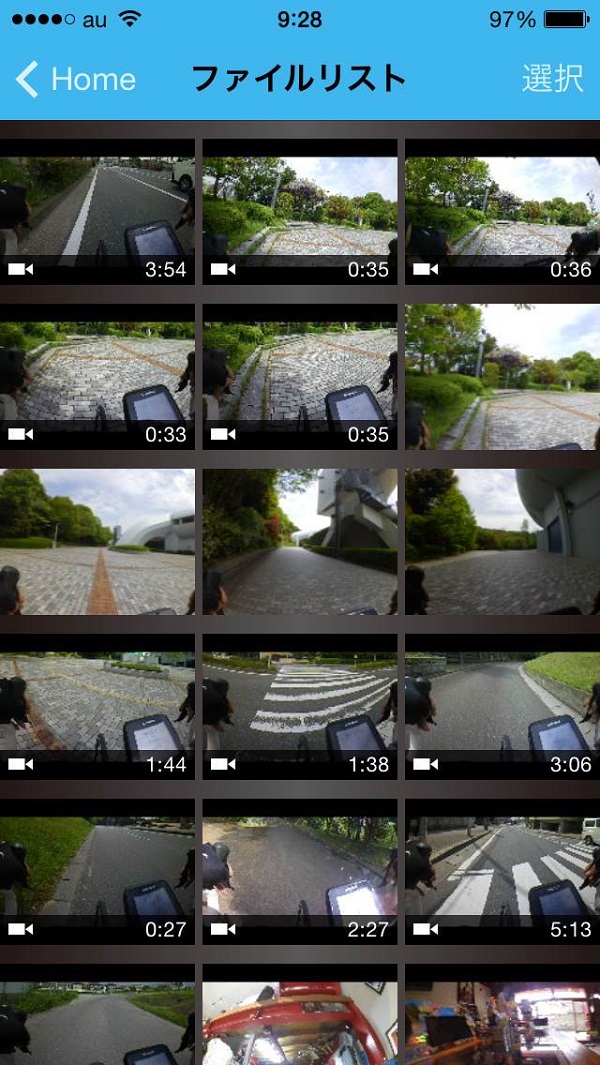
カメラ内に保存されている画像ファイルを一覧で見ることができます。
削除ももちろん可能。撮影した動画の内容を見ることもできます。
そして一番下の「Settings」
各項目の細かい設定が可能です。
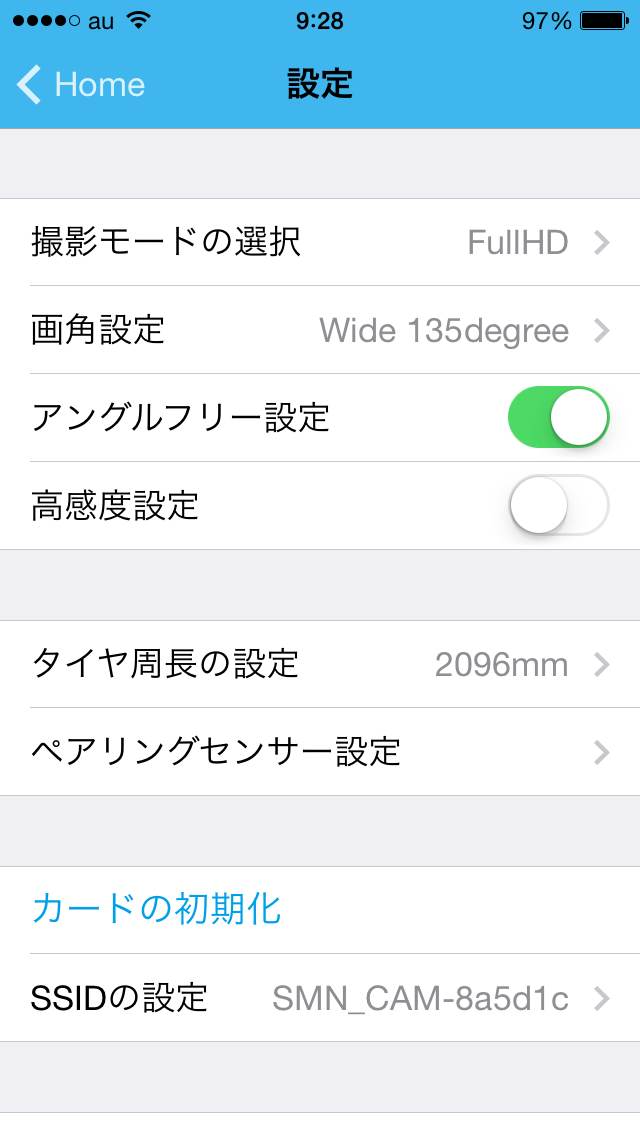
・撮影モードの選択
動画の画質を設定することができます。静止画のインターバル撮影の頻度を
設定することもできます。
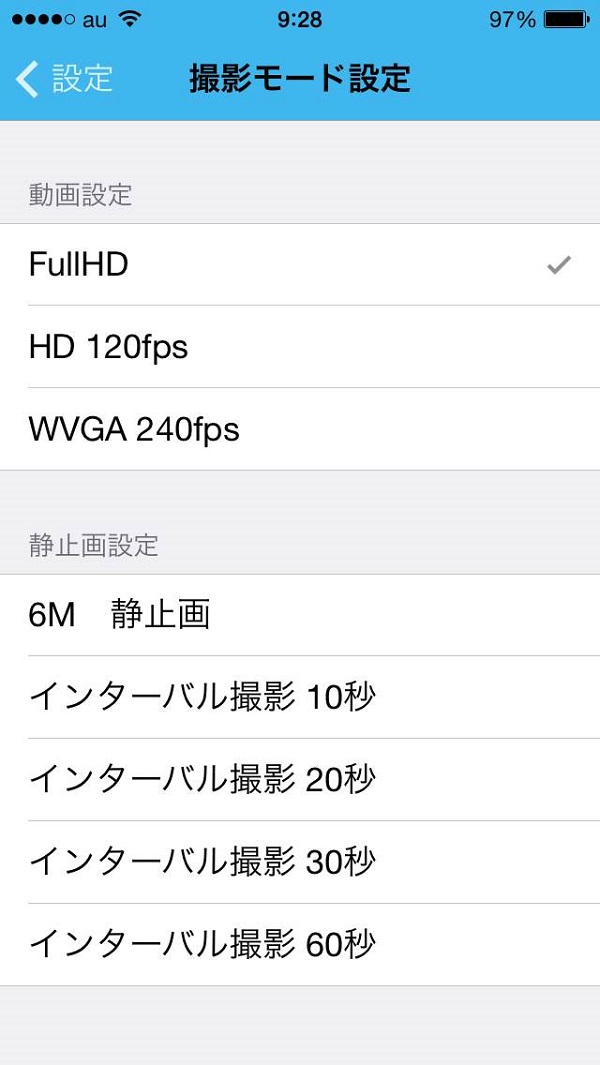
・画角設定
WideもしくはSuperWideのどちらかを設定することが可能です。
・アングルフリー設定
カメラが逆さまになっていたり横向きで設置されていても通常撮影と同じように
撮影することが可能、画質を落とすと横向き撮影には対応していないので注意。
・高感度設定
暗所での撮影に使用
・タイヤ周長の設定
ANT+で同期する場合に必要、現在(2014年5月16日)現在ではログをCSVで記録するのみですが
この後シマノから出る編集ソフトで撮影した画像にスピードや心拍、ケイデンスを表示する
事が可能になります。
・ペアリングセンサー設定
お手持ちのANT+対応のセンサーと同期する際に使用
そのまま下にスクロールすると下記画面に
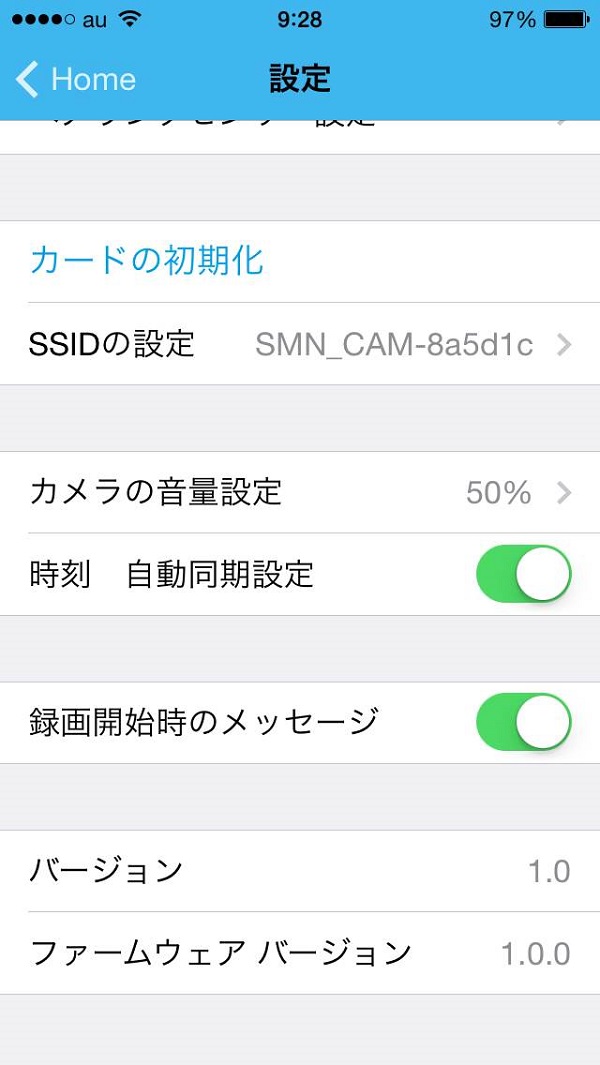
カメラの音量や時刻の自動同期設定、録画開始時のメッセージなどを設定します。
以上、ざっくり説明しましたがそれほど難しい設定は無いと思います。
この各種設定をスマートフォンでやると割り切ったところがこのカメラの特徴ですね。
では、実際に走行した動画を見て見ましょう。
こちらがSuperWideの最高画質で撮った画像です。
20140516_SW1920
そして一段落とした画質、そんなに差異がなく綺麗に映っていますね。
20140516_SW1280
こちらはWideの最高画質
20140516_W1920
そして一段落とした画質
20140516_W1280
あれれ・・・画角が変わっているというかカメラの下の方に中心がずれています。
カメラの角度は変わっていないので蓋を開けてみたら思っていたのと違った!
なんて事も考えられますね。修正がかかると思いますが現時点では要注意ですね。
さて、設定を色々と見てきましたが使用方法に慣れてしまったらそんなに頻繁に
設定を変えることは無いと思いますので、概ね好印象といった感じです。
それでは、お待ちかねの次回は竹本による大会使用レポートです。
お楽しみに!!

